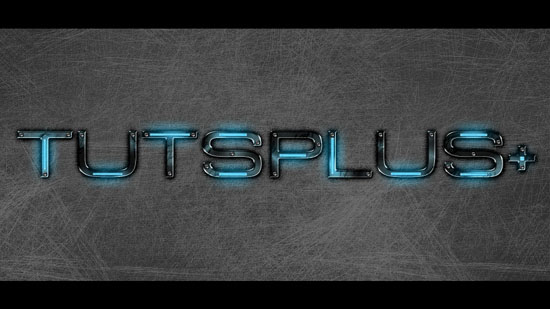萬盛學電腦網 >> 圖文處理 >> Photoshop教程 >> ps摳圖教程 >> photoshop橡皮擦摳圖教程
photoshop橡皮擦摳圖教程

效果圖(上)

原圖 打開圖片,先看一下這張圖片(圖片來自網絡),背景比較復雜,特別是有很多頭發飄在外邊,就是用抽出濾鏡摳圖,也是有相當難度的,但我們現在卻要在不借助其他任何工具的情況下,只用橡皮擦來摳圖。
一 :復制背景圖層
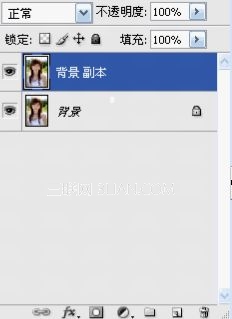
二、選擇背景橡皮擦

三、吸取背景橡皮擦顏色
用吸管工具吸取頭發邊緣顏色作為背景橡皮擦的前景色。為了看清頭發邊緣顏色,可以用放大鏡工具放大圖片

開始時為了達到精細的效果,可以把背景橡皮擦的容差設得很小
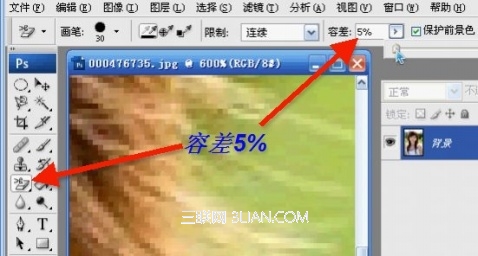
四、擦除邊緣
顏色和容差設置好後,用背景橡皮擦沿頭發邊緣擦除,

放大後擦除細微的地方,記住要把畫筆中間的+對准需要擦掉的地方
(草綠色部分),這樣可以避免連頭發一起擦了。(見下圖)
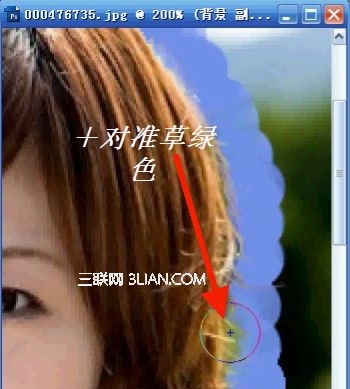
五、根據圖像不同顏色來調整背景橡皮擦顏色
因為一張圖像邊緣顏色有好幾種,擦到不同顏色的地方,可以重新吸取前景色。下圖是吸取衣服的白色和皮膚色

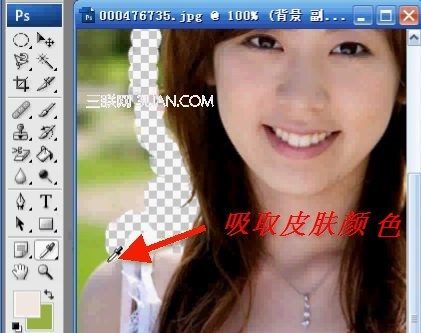
六、添加背景層
為了能更清楚地看到擦除的效果,可以從一開始就在背景層和背景副本層之間添加一個新圖層,用油漆桶填充顏色,然後再進行擦除。

七、用橡皮擦工具擦除背景
背景橡皮擦的擦除效果畢竟不徹底,在擦除邊緣後要改用真正的橡皮擦來擦除背景。點擊選擇橡皮擦工具.

把圖片放大後,用橡皮擦工具擦除背景和背景橡皮擦沒有擦徹底的痕跡。

八、完成
如果摳出來的圖像有原圖像的色邊存在,可以用“圖層/修邊/去除白邊”或去除黑邊或去邊來解決怎麼樣?沒有借助其他任何工具,只用橡皮擦就能達到這樣的效果你還滿意吧!

因為是寫教程不用其他工具,其實可以用模糊工具在邊緣塗抹,這樣,頭發的邊緣與背景就能更好地融合了。
.
ps摳圖教程排行
軟件知識推薦
相關文章
copyright © 萬盛學電腦網 all rights reserved